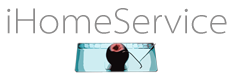Warum sehe ich grüne Linien auf meinem iPhone AMOLED-Bildschirm?
Grüne Linien auf dem AMOLED-Bildschirm Ihres iPhones können besorgniserregend sein, sind jedoch kein ungewöhnliches Problem. Verschiedene Faktoren können zum Auftreten dieser grünen Linien beitragen, einschließlich Hardware- oder Softwareproblemen. Hier sind einige mögliche Erklärungen für dieses Problem:
- Hardwarefehler: Im Laufe der Zeit können auf dem AMOLED-Display Ihres iPhone X und späteren Modellen Hardwareprobleme auftreten. Dies kann Probleme mit dem Display-Treiber oder der Verbindung zwischen dem Display und den internen Komponenten des Geräts umfassen. Diese Probleme können sich als grüne Linien oder andere Anomalien auf dem Bildschirm manifestieren.
- Softwarefehler oder Konflikte: Manchmal können softwarebezogene Probleme zum Auftreten grüner Linien führen. Diese Störungen können aufgrund von inkompatiblen Anwendungen, veralteter Software oder Konflikten zwischen verschiedenen Softwarekomponenten auftreten. Softwareupdates von Apple enthalten oft Fehlerkorrekturen, die solche Probleme beheben.
- Physische Schäden: Versehentliche Stürze, Stöße oder Druck auf den Bildschirm Ihres iPhones können Schäden an den internen Komponenten oder dem Display selbst verursachen. Diese Beschädigung kann zum Auftreten grüner Linien auf dem Bildschirm oder anderen Anzeigeabweichungen führen.
- Überhitzung: Hohe Temperaturen können die Leistung von AMOLED-Bildschirmen beeinträchtigen. Wenn Ihr iPhone X oder neuere Modelle übermäßiger Hitze ausgesetzt ist oder unter anspruchsvollen Bedingungen längere Zeit verwendet wird, kann dies Auswirkungen auf das Display haben und zu grünen Linien führen.
Was können Sie tun, um dieses Problem zu beheben?
- Starten Sie Ihr iPhone neu: Manchmal kann ein einfacher Neustart Softwarefehler beheben, die grüne Linien verursachen. Drücken und halten Sie die Ein-/Aus-Taste, bis der “Ausschalten”-Slider angezeigt wird. Schieben Sie ihn, um Ihr Gerät auszuschalten, und schalten Sie es nach einigen Sekunden wieder ein.
- Aktualisieren Sie Ihre Software: Halten Sie die Software Ihres iPhones auf dem neuesten Stand, da Apple häufig Updates veröffentlicht, um Fehler zu beheben und die Geräteleistung zu verbessern. Gehen Sie zu “Einstellungen”, dann “Allgemein” und wählen Sie “Softwareupdate”, um nach verfügbaren Updates zu suchen.
- Führen Sie einen Werksreset durch: Wenn das Problem auch nach dem Ausführen der oben genannten Schritte weiterhin besteht, kann ein Werksreset helfen. Stellen Sie vorher sicher, dass Sie eine Sicherungskopie Ihrer wichtigen Daten haben. Gehen Sie zu “Einstellungen”, dann “Allgemein” und wählen Sie “Zurücksetzen”. Wählen Sie “Inhalte & Einstellungen löschen”, um Ihr iPhone auf den ursprünglichen Zustand